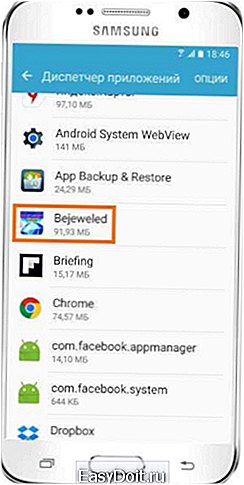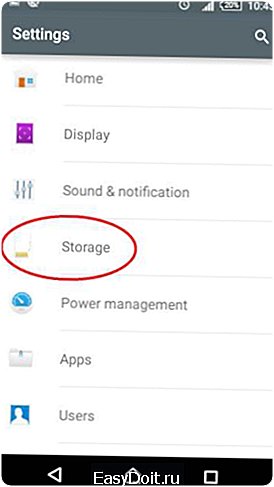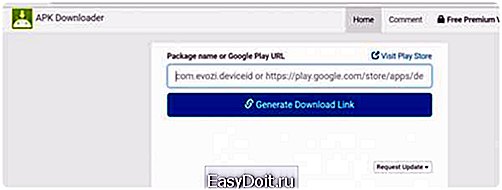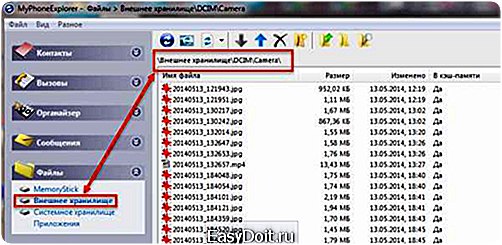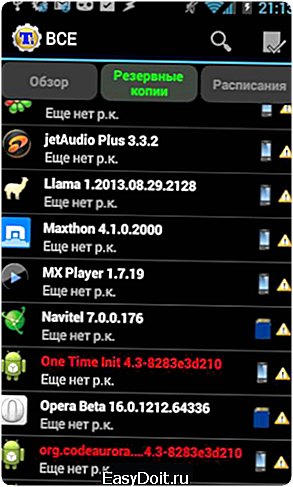Как заставить Андроид устанавливать приложения на sd карту?
Как можно установить приложение на sd карту Андроида
Каждый пользователь OS Android рано или поздно сталкивается с проблемой, когда внутренней памяти телефона не хватает, и все приложения из Google Play или фотографии больше некуда сохранять! Причем пользователь узнает об этом зачастую уже тогда, когда действительно больше нет памяти в устройстве, и приходится думать, что удалять, чтобы высвободить несколько десятков Мб для очередного приложения или фотографии.
На самом деле все программы, игры, фотографии можно хранить на съемной SD-карте (2, 4, 16 Gb и другие), чтобы экономить пространство в основной памяти аппарата. Система Андроид устроена таким образом, что все загрузки по умолчанию сохраняются в памяти смартфона, поэтому и забивается она быстро.
Устанавливаем (переносим) приложения на sd карту памяти
Для переноса приложений у вас должна быть установлена операционная система Android не ниже версии 2.2. Она по умолчанию устанавливалась в аппаратах, приобретенных в далеких 2010-2011 годах. Возможность переноса так же зависит и от разработчика приложений. Некоторые компании попросту забывают встраивать в свои программы функцию для переноса программ и игр, а другие делают это специально!
Перенос приложений на SD-карту в Андроид 2.2 и выше
И так, чтобы установить приложение на sd-карту Андроида, нужно сначала загрузить его, а потом переместить на карту. Для этого необходимо выполнить следующие действия:
- Зайдите в настройки операционной системы Android.
- Далее перейдите во вкладку «Приложения».
- Чтобы просмотреть список программ на SD-карте и телефоне, кликните по пункту «SD-карта». Здесь будет полный список приложений, которые можно будет перенести на съемную карту из внутренней памяти вашего аппарата. Причем под названием продукта будет отображаться занимаемое место в мегабайтах или гигабайтах.
- Выберите приложение, которое необходимо будет перенести на SD-карту, и нажмите по нему один раз.
- Откроется вкладка с полной информацией о продукте. Здесь же будет вкладка «Переместить на SD-карту». Нажмите ее и подождите, пока завершится процесс. Время переноса напрямую зависит от характеристик вашего смартфона и веса самого приложения.
Также стоит обратить внимание на тот факт, что программа будет перенесена не полностью на съемный носитель, потому что некоторые системные файлы все же остаются во внутренней памяти вашего мобильного телефона.
Перенос приложений на SD-карту в Android 4.4 KitKat
В операционной системе Android 4.4.2 KitKat и выше появились некоторые ограничения по переносу приложений на SD-карту. Как объясняют в Google, это меры предосторожности. Но, как правило, системной памяти телефона не хватает, удалять программы не хочется, поэтому пользователям все же нужен какой-то способ, чтобы установить приложение на sd-карту андроида. Как же поступить в данном случае?
Решение есть, причем несколько разных вариантов!
- Сначала вам нужно проверить, переносится ли приложение, которое вы хотите, на карту или нет. Многие разработчики научились обходить эту защиту и сразу же выпустили обновления, чтобы пользователи могли без особых проблем перенести данные с телефона на флешку.
- Если у вас телефон марки Sony, то можете не беспокоиться о встроенной защите Android 4.4.2. Для многих моделей были встроены специализированные алгоритмы, позволяющие без проблем переносить приложения на карту и обратно.
- Быть может, вам перечисленные выше способы не помогли, но отчаиваться все же не стоит! Была разработана специальная утилита и добавлена в сервис Google Play. Ее функционал позволяет переносить программы и игры на SD-карту устройства. Читайте ниже описание.
Специальные программы на Андроид
Разработчики придумали специальные приложения, которые в автоматическом режиме позволяют решить эту проблему для многих начинающих пользователей.
Вот самые удобные и довольно популярные:
Программа SDFix: KitKat Writable MicroSD
SDFix: KitKat Writable MicroSD в сервисе Google Play предоставляется бесплатно. На данный момент имеет около 1-5 миллионов загрузок. Единственное условие – это наличие полного root-права.
Чтобы правильно установить ее, следуйте инструкции:
- Откройте сервис Google Play и впишите название программы.
- Загрузите приложение на свой смартфон и откройте его.
- Появится вкладка с информацией о продукте. Нажмите кнопку Continue.
- Как только программа запросит root-права, согласитесь.
- Ваш телефон будет перезагружен, после чего можно будет без проблем переносить программы и игры на SD-карту стандартным способом!
Программа App 2 SD
Для Андроид разработано просто колоссальное количество программ, позволяющих работать с приложениями, отображать полную статистику о каждом из них, удалять неиспользуемые, очищать кэш и многое другое. Одна из самых удобных утилит в данной категории – это AppMgr III (App 2 SD). Позволяет переносить программы с КЭШем (кстати, вот инструкция, как устанавливать игры с кэшем на Андроид), просматривать полную статистику, удалять сразу несколько программ и многое другое!
mobimanual.ru
Как освободить место в Android гаджете используя карту памяти
Многие владельцы устройств на Андроиде рано или поздно, особенно если пользователь не искушен в познаниях компьютерных технологий, сталкиваются с подобной ситуацией. Устанавливая вручную или автоматически приложения на внутреннюю память гаджета, мы постепенно уменьшаем ее объем. Со временем аппарат начинает все медленнее работать. Те программы, которые раньше запускались за считанные мгновения, теперь запускаются медленно. А потом вообще невозможно отправить смс или нормально прослушать песню. Вдобавок донимает сообщение, что недостаточно места в памяти устройства android. Значит приехали. Пора браться за оптимизацию внутренней памяти аппарата. Иначе нельзя. Основным способом решения этой проблемы в android установка приложений на карту памяти. Но прежде нужно уяснить, какие виды памяти имеет ваш аппарат.
Виды памяти Андроид
Оперативная – память, которая используется различными процессами и приложениями во время работы устройства. При отключении питания все находящиеся в ней данные стираются. Чем больше ее объем, тем больше экземпляров приложений могут быть запущено в одно и то же время. То есть, чем больше оперативная, тем больше можете вы себе позволить сразу. Например, слушать музыку и через браузер путешествовать по интернету.
На данном этапе золотым стандартом считается объем оперативной памяти в 1 Гб. В бюджетных моделях этот показатель в среднем составляет 512 Мб. В какой-то мере большой объем оперативки позволяет подольше обходиться без переноса android приложения на карту памяти. Тем более что, начиная с версии 2. 2 этой операционной системы, в нее встроена поддержка выборочного запуска процессов. Теперь аппарат сам знает, данные каких приложений оставлять активными. В более ранних версиях при заполнении всего объема «оперативки» пользователь получал сообщение о ее переполнении и невозможности запуска приложения.
ПЗУ — внутренняя память устройства, на которую записываются данные самой операционной системы во время прошивки. В отличие от оперативной, эти данные сохраняются после записи без изменений даже после выключения питания аппарата или его перезагрузке. Они не доступны для модификации, и у вас не получиться переместить приложения на карту памяти android.
Внутренняя память устройства – сюда записывается пользовательская информация и данные установленных программ. Вся информация доступна для изменения. Сколько осталось свободного места во внутренней памяти отображается в настройках. Если весь объем почти заполнен, то можно переместить приложения на карту памяти android.

Карты памяти
Карта расширения, или флешка — служит для увеличения объема внутренней памяти. Бывает различных типов и размеров в зависимости от поддерживаемого слота. Вся записанная на нее информация доступна для модификации и сохраняется при выключенном питании. О степени заполнения можно также узнать в разделе «настройки» меню гаджета. Основным назначением карт расширения является освобождение ресурсов внутренней памяти устройства.
Суть проблемы
После покупки нового аппарата разобравшийся с управлением владелец начинает настраивать гаджет «под себя». Персонализировать, устанавливая все новые приложения и заполняя постепенно внутреннюю память. В конце концов, помимо заполнения оперативки множеством запущенных процессов, еще и объем внутренней заполнен под завязку. При этом система выдает сообщения об этом. Удаление ненужных программ и данных решает проблему ненадолго из-за постоянного притока информации и автоматической установки обновлений. Оптимизация системы и удаление временных файлов тоже временное решение вопроса. Не остается ничего другого, как перенести приложения на карту памяти android.
Начинаем решать проблему
Неискушенный пользователь сделал бы это, сначала скопировав все данные на компьютер, а затем переместил их на флешку. Еще одним вариантом решения может служить онлайн хранилища данных. Для этого нужно с телефона скачать всю нужную «лишнюю» информацию на сервер какого-либо специализированного интернет-ресурса для дальнейшего хранения и использования в нужный момент. Вот тут и возникает проблема доступа к этим данным через интернет. В отличие от зарубежных стран, доступ к сети через wi-fi у нас еще слишком слабо развит. А закачивание через Edge не только будет долгим, но и дорогим.
Все намного проще. Перенос данных на карту расширения возможен через встроенный инструментарий операционной системы с помощью диспетчера файлов. Следует лишь пометить те, которые следует перенести. А если нужно в андроид приложения на карту памяти переместить? Для этого в этой операционной системе, начиная с версии 2. 2, такая возможность реализована на программном уровне.
Открываем меню гаджета. Переходим к пункту «Настройки». Далее в подпункт «Приложения» и оттуда в «Управление приложениями». Перед вами открывается список установленных программ. Нажав на название нужного приложения, мы увидим всю информацию о нем. Справа есть кнопка с надписью «переместить на SD». Если она активна (отображается белым цветом), то данное приложения на sd android можно перекинуть с внутренней памяти устройства.
Программы для переноса приложений
Конечно, новая версия операционной системы это хорошо. Но что делать тем, чьи аппараты работаю на версиях ниже 2. 2 и их системе невдомек, как установить приложения андроид на флешку.
Первым вариантом, который приходит сразу на ум, это перепрошивка гаджета. Но дело это настолько хлопотное и трудоемкое, что для начала лучше поискать другие пути решения проблемы.
Всезнающие программисты уже подумали за нас и написали ряд специальных программ для android перенос приложений на sd.
Программа App 2 SD.
Содержит в себе весь нужный инструментарий для переноса приложений не только с внешней памяти на карту расширения, но и наоборот. Запустив программу, перед нами появляется таблица с иконками доступных функций. Сверху находятся три клавиши для выбора нужного варианта работы: с перемещаемыми приложениями, расположенными на карте памяти и расположенными во внутренней памяти устройства. Перед тем, как перенести приложения на карту памяти на android, нажимаем на иконку перемещаемой программы. Перед нами отображается вся информация о ней и возможные варианты действий: перенос, стирание данных.
С помощью меню, появляющегося после нажатия функциональных клавиш устройства, можно выполнить перенос всех установленных программ, обновить список, настроить, выполнить очистку кэша или обновить версию App 2 SD до профессиональной. Причем цена вопроса перехода к версии pro составляет всего лишь 2 $.
Программа Move2SDEnablerv0. 96.
Она будет полезна не только тем, чей гаджет работает на Андроиде ниже версии 2. 2. В аппаратах с более поздней версией операционной системы Move2SD Enabler v0. 96 позволяет перемещать на флешку даже те приложения, которые в стандартном файловом менеджере помечены как «непереносимые» (кнопка переноса неактивна). Перед тем, как сохранять приложения на карту памяти android, ознакомьтесь с занимаемым объемом этой программой.
Программа Link2SD.
В отличие от других позволяет выполнять экспорт приложений не только полностью, но и частями. То есть можно переместить отдельные библиотеки. Еще одним плюсом Link2SD является то, что устанавливается сразу одним пакетом без копирования файлов и запусков скриптов.
После переноса приложения этой программой в устройствах, работающих на версиях операционной системы до 2. 2, начинается отображаться лишь после перезагрузки аппарата.
Чтобы осуществлять экспорт, на карте расширения должны быть созданы 2 раздела. Один на базе файловой системы FAT 32, а другой ext2 (ограничение не актуально для новых версий).
Конечно, эти программы полностью решаю проблему. Но в андроид как устанавливать приложения на флешку сразу?
Устанавливаем сразу
Конечно, память устройств, особенно телефонов, не бесконечна. И постоянно перекидывать программки с помощью специализированных приложений или встроенного файлового менеджера Андроида утомительно.
И хотелось бы знать, как устанавливать приложения на карту памяти на android.
К сожалению, по умолчанию все приложения устанавливаются в Андроиде любой версии на просторы внутренней памяти. Решением этой проблемы можно считать перепрошивку гаджета сторонней версией ОС. Но дело это весьма хлопотное. К тому же нужно обладать приличными навыками и познаниями в обращении с такого рода ПО.
Несколько советов
После установки приложения при возможности сразу перемещайте его на карту памяти. Соблюдение этого простого правила поможет вам сэкономить ресурсы встроенной памяти.
Установите на свой гаджет одну из очищающих утилит. Например, Android Assistant. Через некоторое время систематично запускайте его, и делайте очистку системы и освобождение кеша. Использование данной программы позволяет очищать внутреннюю память от временных и ненужных файлов («системного мусора»), и таким образом экономить место.

Комфортная работа
Возьмите себе за правило деинсталлировать приложения сразу после того, как они станут уже ненужными.
При скачивании через браузер в интернете различной мультимедийной информации сразу задайте в пути сохранения папку на карте расширения.
Придерживаясь данных советов, вы сможете обеспечить себе комфортную работу на своем устройстве, даже если ресурсы его внутренней памяти малы. И о том, как сделать чтобы приложения устанавливались на карту памяти android, нам обязательно ответят разработчики с выходом одной из следующих версий этой замечательной операционной системы.
antab.ru
Как установить приложение Android на SD карту памяти
 Недостаток места на внутреннем накопителе устройств, работающих на базе Андроид, в последнее время является очень актуальной проблемой. Возможности операционной памяти развиваются стремительными темпами, поэтому большинство программ и игр стало предъявлять значительно выше требования к свободным ресурсам, а также объему памяти устройств.
Недостаток места на внутреннем накопителе устройств, работающих на базе Андроид, в последнее время является очень актуальной проблемой. Возможности операционной памяти развиваются стремительными темпами, поэтому большинство программ и игр стало предъявлять значительно выше требования к свободным ресурсам, а также объему памяти устройств.
В этом и состоит причина востребованности съемных карт формата SD. Правда, приложения устройств, работающих на базе Андроид, на карту памяти установить не всегда получается.
Общая информация об установке
В операционной системе Андроид не предусмотрена автоматическая установка на карту памяти. Но существует возможность выставить свои параметры в настройках. Этот процесс не займет много времени и сил. Он отличается простотой и удобством. Также можно установить данные на карту памяти и иными способами.
Процесс загрузки приложений на карту памяти
Перед тем как приступить к решению проблемы инсталляции, стоит рассмотреть загрузку контента на съемный носитель. Что касается устройств Андроид, установка приложений в них напрямую связана со скачиванием дистрибутивов. Как известно, они также располагают достаточно большими объемами. Каждая из версий операционной системы мобильных аппаратов поддерживает загрузку контента на съемный носитель. На возможность совершения этого процесса не влияет даже перепрошивка. Чтобы указать место хранения файлов, необходимо через интернет-браузер войти в расширенные настройки и указать там съемный носитель. Аналогичным образом можно поступить при создании фотографий. В этом случае для настройки понадобится применить параметры приложения.
Существует еще один вариант, который отличается своей простотой. Потребуется скачать объект с использованием компьютера, а после этого скопировать его на карту памяти.
Методы инсталляции и передислокации приложений на съемный носитель
Чтобы использовать устанавливаемые или уже существующие данные со съемного носителя, необходимо выполнить несложные действия. Сначала понадобится узнать, осуществляется ли поддержка таких возможностей устройством. Случается, что перенос и установка приложений на карту памяти недоступен по причине блокировки самим изготовителем мобильного аппарата. В такой ситуации выполнить установку можно несколькими способами. Например, инсталлировать его традиционным вариантом на внутренний накопитель, а после этого перенести его в требуемое место. Ним и является карта памяти. Чтобы выполнить установку на SD-карту, также можно воспользоваться специальными программами.
Применение системных настроек
В случае необходимости инсталляции на внутренний носитель, в первую очередь следует брать во внимание некоторые нюансы. Сначала нужно посетить раздел «Настройки» и выбрать пункт «Приложения». После этого необходимо зайти в настройки для приложений. В них предусмотрена специальная строка, где будет написано: «Перенести на SD-карту». Для осуществления переноса достаточно нескольких минут. Однако это возможно только в том случае, если устройство и приложение поддерживают такую функцию. После выполнения несложной процедуры активируется кнопка «Переместить на телефон».
Известно, что операционная система Андроид способна осуществлять запуск приложений по завершению их переноса исключительно с карты памяти. Правда, некоторые устройства не оснащены подобной функцией. Также могут понадобиться root-права, применение режима «суперпользователя», что уже создает проблемы.
Наилучшие утилиты В настоящее время существует достаточно программ, предназначенных для установки или переноса приложений на карту памяти. Большинство из них предлагаются пользователям в бесплатном варианте. Одни утилиты просты в применении, другие предназначены для профессионального использования. Стоит обратить внимание на следующие программы:
• AppMgr Prо; • Link2SD; • Mobogenie;
• My Phone Explorer.
В перечень наиболее примитивных программ относится AppMgr Prо. Эти пакеты проводят анализ данных в автоматическом режиме, а после выдает результат, представленный в форме отсортированного списка. В нем отдельно указываются приложения для устройств Андроид, доступны для переноса на съемный носитель. Когда будет осуществлен выбор требуемых данных, нужно подтвердить свои действия. В последствие они будут переноситься на карту памяти автоматически.
Широко востребованной программой является Link2SD. Правда, она требует времени, чтобы с ней разобраться. В процессе работы придется разбивать карту на разделы с компьютера, в которых будут храниться переносимые или устанавливаемые приложения. Также мобильный аппарат можно подключить к ноутбуку через USB-интерфейс. Чтобы установить приложения на съемный носитель, необходимо сначала инсталлировать программу на оба устройства. После осуществления подключения и синхронизации установка возможна прямо из окна утилиты с компьютера.
Как уже было сказано выше, на сегодняшний день существует много программ, выполняющих подобные функции. Отдельно хочется отметить Mobogenie, а также My Phone Explorer. Последняя поддерживает не только устройства, работающие на базе Андроид, но и другие операционные системы. Работать с этими утилитами довольно легко. Необходимо всего лишь выбрать установочный файл, а также определить место инсталляции. Стоит напомнить, что это возможно в случае поддержки таких действий программой и устройством.
Принудительная установка приложений на съемный носитель
Если все вышеперечисленные способы выполнить достаточно проблематично, можно воспользоваться еще одним вариантом. Он предусматривает принудительную установку приложений на карту памяти. В основе процесса лежит загрузка программы ADB RUN на компьютер. В случае подключения через USB-порт у смартфона обязательно должна быть разрешена соответствующая отладка. После того как осуществится запуск, необходимо ввести такие команды:
• Su – нужно использовать только при наличии прав root; • pm getInstallLocation – указан «0» по умолчанию; • pm getInstallLocation – проставлена 1; • pm getInstallLocation – указывается 2;
• pm getInstallLocation – ставится 0.
Конечно, этих команд незначительное количество, но способ все равно не отличается удобством. Правда, в некоторых случаях его приходится использовать, и он дает неплохой результат.
Возможные проблемы с работоспособностью После установки приложения или его переноса, оно нуждается в запуске и тестировании. Но бывает, что первый процесс не осуществляется. В таком случае все действия по установке приложения придется повторить. Проблема может заключаться как в программе, так и в карте памяти.
В статье рассмотрены основные способы установки и переноса приложений съемный носитель. Каждая программа обладает отдельными особенностями. Индивидуальными характеристиками оснащены и различные версии устройств Андроид. Но во многих случаях помогает один способ. Каждый пользователь выберет для себя наиболее удобный, исходя из личных требований.
bezwindowsa.ru
Как устанавливать приложения на карту памяти Android
На телефонах с небольшой емкостью внутренней памяти возникает нехватка свободного места. Его расширяют картой памяти, на которую переносят фото, видео, музыку и другие данные. Но что делать, если не недостаточно памяти для программ, но удалять уже нечего? Самый рациональный вариант — устанавливать приложения на SD карту Андроид.
Это можно сделать штатными средствами или воспользоваться сторонним ПО. Мы разберем простые способы, дающие почти 100-процентный результат.
Какие приложения можно переносить на карту памяти?
К сожалению, не все программы получится перебросить на MicroSD. Некоторые разработчики не оптимизируют ПО для работы вне системной памяти, поэтому никакими средствами его не заставить функционировать на карте памяти. Однако подавляющее большинство софта хорошо работает на ней. Поэтому даже тяжелые приложения получится перенести, освободив пространство на внутреннем накопителе.
Обратите внимание! Система позволяет перебросить лишь загруженные программы. Изменить директорию встроенных не удастся — они не запустятся.
Также помните, что скорость записи и чтения с карты памяти намного ниже, чем со встроенного накопителя. По этой причине не рекомендуется транспортировать игры и другое ПО, для которого важна производительность.
Перенос приложений посредством стоковых инструментов
Устанавливать приложения на карту памяти встроенными сервисами стало возможно, начиная с версии Android 2.2, для более ранних сборок придется повозиться и осуществлять перенос при помощи ПК.
Отметим, что инструкция не полностью универсальна. В некоторых прошивках названия и местонахождение пунктов могут отличаться, но суть, изложенная в инструкции, остается неизменной. Мы продемонстрируем транспозицию на примере системы AOSP («голый» Android) и оболочки Samsung. Также разберем нюансы для версий до 6.0 Marshallow и более поздних сборок.
Для AOSP (до 6.0)
Следуя этой инструкции, трансфер одной программы займет около минуты:
- перейдите в «Настройки» системы через ярлычок в шторке или меню программ;
- откройте пункт «Приложения»;

- кликните по тому, что хотите транспортировать;
- выберите «Перенести на карту памяти» (помните, что не всегда функция доступна).

Оболочка оповестит, когда будет перемещено приложение на карту памяти.
Для Samsung (до 6.0)
Теперь хотим показать отличия процедуры на примере прошивки от Samsung, но в то же время обосновать тезис о том, что принцип остается таким же. Итак:
- откройте «Настройки»;
- перейдите в меню «Приложения»;

- выберите «Менеджер Приложений»;

- теперь зайдите в «Загруженные приложения», отыщите APK, которое следует транспортировать;

- кликните «Память»;

- нажмите «Изменить» и в этой вкладке выберите «SD-карта»;
- подтвердите намерение, клацните «Переместить» и дайте разрешение выполнить заданный процесс.

Здесь установка приложений на карточку чуть длиннее, но главное — переходить в меню программ, выбирать нужное и взаимодействовать с параметрами хранения. Такой же принцип будет на других прошивках, просто первый раз, возможно, придется потратить пару минут, чтобы разобраться.
Для всех прошивок на базе Android 6.0 и выше
В этой версии Google пересмотрели принцип взаимодействия смартфонов с флешкой. Ранее она выступала в роли переносного хранилища данных, теперь, помимо этого, добавлена новая функция — Adoptable Storage. Она интегрирует карту памяти с внутренним хранилищем, это выгодно, ведь по умолчанию все данные будут устанавливаться на нее. Однако больше не будет возможности вставить ее в компьютер и легко перебросить файлы.
Чтобы активировать режим, нужно:
- вставить флешку в телефон;
- открыть «шторку» уведомлений и в появившемся меню кликнуть «Настроить» («Set up»);

- будет предложено два варианта: старый, как переносной накопитель или новый — интеграция со встроенной памятью;
- если выбрать второе, то система отформатирует карточку, адаптировав ее к выбранному сценарию использования.
Постарайтесь сделать бэкап данных, установленных на MicroSD, так как все удалится. Android переформатирует ее под свои нужды, добавит шифрование информации для повышения безопасности, сменит тип файловой системы. Тщательно обдумайте, что будет удобнее для вас, но помните, что в дальнейшем вы сможете изменить метод работы с флешкой, при этом документы на ней снова будут потеряны.
Перемещение всех данных на MicroSD
Перенос отдельных программ полезен. Но что делать, если в смартфоне мало оперативки и внутренней памяти 4, 8 или 16 GB и ее нужно срочно освобождать? Стоковые сервисы Android помогут и в этом, ведь предусмотрен инструментарий для сброса всех видео, картинок, музыки, софта и даже игр на съемный накопитель. Для этого сделайте несколько действий, а именно:
- зайти в «Настройки»;
- открыть вкладку «Хранилище»;

- в самом низу будет пункт «Переместить данные на карту памяти», нажмите на него;

- телефон запросит подтверждение, соглашайтесь и ждите окончания операции.
Способ проще предыдущих, подойдет, если хотите радикально освободить место на телефоне от программ, которые давно устанавливались и занимают много пространства.
Перенос приложений посредством стороннего софта
Бывает, что не удается транспортировать софт штатными средствами, но есть много альтернативных вариантов. Мы предлагаем разобрать два самых простых: один при помощи ПК, а второй — через специальные программы, но потребуются root права.
Обратите внимание! О том, как получить рут на Андроиде, читайте в темах о своем девайсе, дабы избежать проблем.
С помощью компьютера
Решение не самое быстрое, зато простое и доступно для всех, даже если нет рут-прав. Итак:
- переходите на сайт Play Market через настольный компьютер и открывайте карточку приложения, которое желаете скачать;
- скопируйте ссылку на него (из адресной строки браузера);
- найдите в Google сервис APK Downloader, зайдите на него;
- вставляйте в пустое поле ссылку, скопированную из Play Market;

- нажмите «Generate Download link»;
- в открывшемся окне кликните «Click here to download»;
- программа загрузится на компьютер, и ее можно переносить на телефон.
Сделать это проще через программу для синхронизации устройств, например, My Phone Explorer. Сначала она устанавливается на телефон из Play Market, а затем на ПК. Дистрибутив следует загрузить с официального сайта разработчика.
Теперь приступайте к транспозиции приложения на карту памяти Android, для этого нужно:
- запустить My Phone Explorer на компьютере и телефоне, выбрать удобный способ подключения;

- перетащить нужное APK с памяти компьютера в раздел «внешнее хранилище» на телефоне.

На этом процедура завершается, приложение готово к работе.
С помощью приложения
Разработана масса приложений для переноса, предлагаем воспользоваться многофункциональной утилитой Titanium Backup. Для этого нужно сделать следующее:
- установите на телефон эту программу и запустите ее;
- тапните по «Резервные копии»;

- нажмите и удерживайте на названии приложения, которое хотите перенести до открытия диалогового окна;
- находите пункт переноса на MicroSD и кликайте по нему.
Если хочется закинуть весь софт на флешку, то после запуска Titanium выполните такие действия:
- выберите иконку в виде прямоугольника с галочкой, расположенную в правом верхнем углу экрана;

- там будет меню «перенести все пользовательские приложения на карту памяти», нажимайте на него.
Теперь ждите окончания процесса.
Это были самые базовые способы установить приложение на SD карту Андроида, которые сработают всегда. Если какой-то из методов не помогает, рекомендуем воспользоваться альтернативным.
proshivku.ru